Ajenti to narzędzie online, które umożliwia monitorowanie serwerów oraz serwerów VPS. Po zainstalowaniu, Ajenti oferuje funkcje monitorowania w czasie rzeczywistym oraz internetową powłokę do wprowadzania komend terminalowych, a także wiele innych możliwości. W niniejszym przewodniku przedstawimy, jak skonfigurować Ajenti na serwerze Ubuntu.
Warto zaznaczyć, że choć ten poradnik koncentruje się na Ubuntu Server, Ajenti jest kompatybilne z różnymi dystrybucjami systemu Linux, takimi jak Redhat Enterprise Linux, CentOS czy Debian. Możesz zatem korzystać z tego przewodnika, niezależnie od używanego systemu operacyjnego.

Automatyczna instalacja
Najłatwiejszym sposobem na zainstalowanie Ajenti na Ubuntu jest skorzystanie z automatycznego skryptu instalacyjnego, który znajduje się w dokumentacji Ajenti. Skrypt ten, napisany w Bash, automatycznie rozpozna używany system operacyjny i przeprowadzi wszystkie niezbędne kroki bez interwencji użytkownika.
Aby rozpocząć instalację, konieczne jest zainstalowanie programu Curl na Ubuntu Server. Curl będzie używany do pobrania oraz uruchomienia skryptu instalacyjnego. Otwórz terminal i połącz się z serwerem Ubuntu za pomocą SSH lub zasiądź bezpośrednio przy serwerze, korzystając z konsoli TTY.
Po uruchomieniu terminala, zainstaluj pakiet „curl” za pomocą poniższego polecenia:
sudo apt install curl
Po wprowadzeniu tego polecenia, serwer poprosi o hasło. Wpisz je i naciśnij Enter, a następnie potwierdź instalację, wpisując „Y”.
Po zainstalowaniu programu Curl, możesz przejść do uruchomienia skryptu instalacyjnego. Pamiętaj, aby uruchomić go jako root, ponieważ wymaga on dostępu do plików systemowych.
curl https://raw.githubusercontent.com/ajenti/ajenti/master/scripts/install.sh | sudo bash -s -
Skrypt instalacyjny Ajenti działa automatycznie i powinien zakończyć się w ciągu kilku minut. Obserwuj, jak terminal pobiera i konfiguruje Ajenti na Twoim serwerze Ubuntu.
Po zakończeniu instalacji, Ajenti będzie gotowe do dalszej konfiguracji. Otwórz nową kartę w przeglądarce i wprowadź adres URL, aby uzyskać dostęp do interfejsu użytkownika Ajenti:
HTTP://TWÓJ_ADRES_IP_SERWERA_UBUNTU_LUB_NAZWA_HOSTA:8000
Instalacja ręczna
Jeżeli preferujesz mieć większą kontrolę nad procesem instalacji Ajenti na Ubuntu Server lub skrypt instalacyjny nie działa, możesz zdecydować się na instalację ręczną.
Aby przeprowadzić ręczną instalację Ajenti, uruchom terminal, logując się do serwera Ubuntu przez SSH lub korzystając z konsoli TTY. Następnie w terminalu aktywuj repozytorium oprogramowania „Universe”:
sudo add-apt-repository universe
Po tym kroku, odśwież źródła oprogramowania, wykonując polecenie:
sudo apt update
Gdy aktualizacja zostanie zakończona, czas na zainstalowanie zależności Ajenti dla Ubuntu Server. Te pakiety są niezbędne, aby aplikacja działała poprawnie:
sudo apt-get install build-essential python3-pip python3-dev python3-lxml libssl-dev python3-dbus python3-augeas python3-apt ntpdate
Następnie zainstaluj wszystkie niezbędne wtyczki Pythona dla Ajenti:
sudo pip3 install ajenti-panel ajenti.plugin.ace ajenti.plugin.augeas ajenti.plugin.auth-users ajenti.plugin.core ajenti.plugin.dashboard ajenti.plugin.datetime ajenti.plugin.filemanager ajenti.plugin.filesystem ajenti.plugin.network ajenti.plugin.notepad ajenti.plugin.packages ajenti.plugin.passwd ajenti.plugin.plugins ajenti.plugin.power ajenti.plugin.services ajenti.plugin.settings ajenti.plugin.terminal.
Po zainstalowaniu wszystkich wtyczek Pythona, Ajenti będzie gotowe do użytku na Twoim serwerze Ubuntu. Otwórz nową kartę w przeglądarce i przejdź pod poniższy adres URL:
HTTP://TWÓJ_ADRES_IP_SERWERA_UBUNTU_LUB_NAZWA_HOSTA:8000
Konfiguracja Ajenti na Ubuntu Server
Aby korzystać z Ajenti na Ubuntu Server, musisz znać hasło roota. Domyślnie w systemie Ubuntu hasło roota jest wyłączone dla zwiększenia bezpieczeństwa. Aby włączyć hasło roota w Ubuntu, postępuj zgodnie z poniższymi krokami.
Najpierw otwórz terminal i zaloguj się na swoim komputerze przez SSH lub fizycznie przy serwerze, korzystając z konsoli TTY. Następnie, gdy uzyskasz dostęp do powłoki terminala, wykonaj polecenie:
sudo -s
Po zalogowaniu się jako root, użyj polecenia passwd, aby ustawić nowe hasło. Wprowadź nowe hasło roota, pamiętając, aby było ono zarówno łatwe do zapamiętania, jak i bezpieczne.
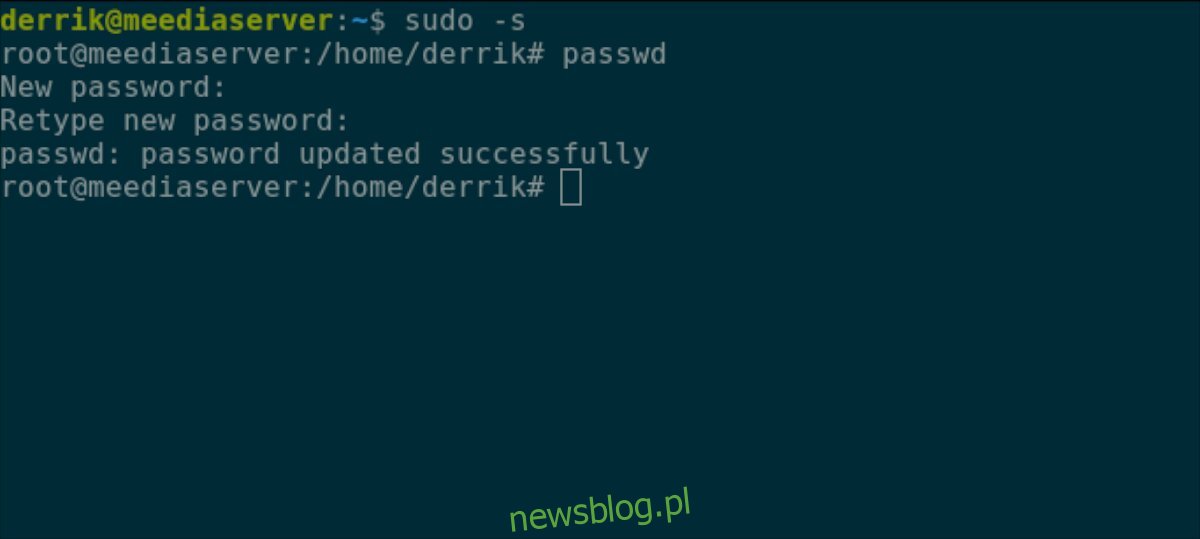
passwd
Po ustawieniu hasła, aby zalogować się do Ajenti, przejdź do poniższego adresu URL w wybranej przeglądarce. Wprowadź „root” jako nazwę użytkownika oraz hasło roota w odpowiednim polu, a następnie kliknij „Zaloguj się”.
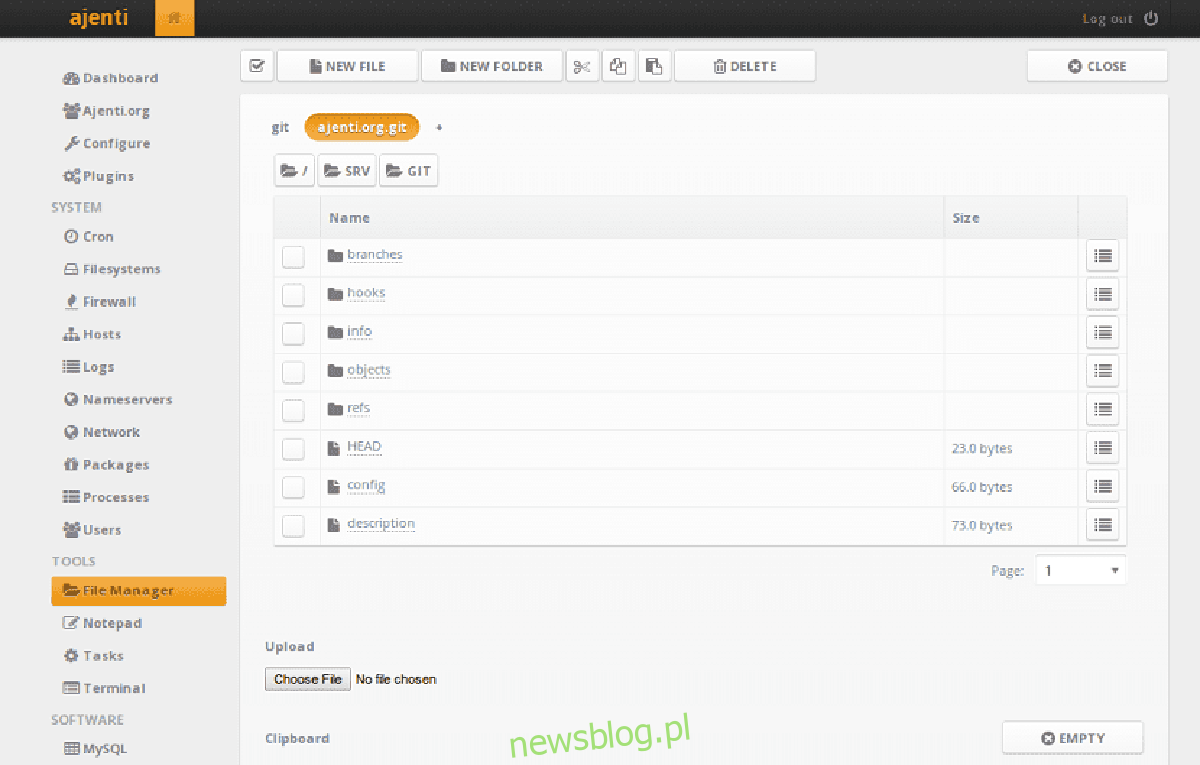
HTTP://TWÓJ_ADRES_IP_SERWERA_UBUNTU_LUB_NAZWA_HOSTA:8000
Po zalogowaniu, Ajenti wyświetli pulpit nawigacyjny. Na tym pulpicie znajdziesz istotne informacje dotyczące Twojego serwera Ubuntu, takie jak liczba aktywnych rdzeni, wykorzystanie CPU, czas działania bez przestojów, użycie dysku oraz pamięci RAM. Dodatkowo, klikając menu w prawym górnym rogu, uzyskasz dostęp do terminala, notatnika, menedżera pakietów i wielu innych funkcji.
newsblog.pl
Maciej – redaktor, pasjonat technologii i samozwańczy pogromca błędów w systemie Windows. Zna Linuxa lepiej niż własną lodówkę, a kawa to jego główne źródło zasilania. Pisze, testuje, naprawia – i czasem nawet wyłącza i włącza ponownie. W wolnych chwilach udaje, że odpoczywa, ale i tak kończy z laptopem na kolanach.